Evde artık bir Lumia var
Windows telefonlarının kendine has bir değeri olduğunu düşünüyorum. Bu yüzden pek büyük bir başarı sayılmasa da Microsoft'un desteğini kestiği bu Windows Phone'lardan birini aldım ve kullanırken neler yaşadıklarımı anlattım.
# Windows'lu telefon?
Evet, Windows çekirdeğini çalıştıran telefonlar var. Aslında pek yeni bir şey de değil; Microsoft, 2000'lerin başından beri bu işin içine girmeye çalışıyor.
Windows'u kendi bilgisayarımda kullanmaktan vazgeçecek kadar sevmesem bile, Windows'un ceplerdeki telefonlara bile ulaşması fikri Microsoft açısından bence çok mantıklı bir hareket. Aynı işletim sistemini (tam "aynı" sayılmasa da) hem mobil hem de bilgisayarda deneyimleyebiliyorsun. Günümüzde Apple'ın yaptığına benzer bir şekilde olabilirdi - ki Microsoft zaten bilgisayar sektöründe bir numara, mobil işine de girmemesi kaçınılmazdı.
Ancak elbette pazarda kendine yeterince yer edinemeyince, Windows Phone'un en sonunda desteği durduruldu. Bunun sebebinin, kullanıcıların eleştirilerinden ziyade Microsoft'un mobil tarafını kötü bir şekilde yönetmesinden dolayı olduğunu düşünüyorum. Windows Phone'un potansiyeli vardı. Microsoft CEO'sunun Windows Phone'dan vazgeçişinden dolayı pişmanlık duyması da bunu doğruluyor sanırım.
Günümüze gelecek olursak, Windows Phone'un desteğinin kesilmesi ile birlikte Microsoft'un sunucularına bağlanmayı gerektiren telefon özelliklerin birçoğu artık kullanılamıyor. Yine de arama, SMS, e-posta, internette dolaşma gibi temel aktivitelerin gerçekleşmesini engelleyecek herhangi bir durum yok. Uygulama mağazası (Microsoft Store) ise kısmen de olsa hala uygulama indirmek ve güncellemek için kullanılabiliyor. Windows Update üzerinden de en son sürüme güncellenebiliyor.
Fakat tahmin edilebileceği gibi, popüler servislerin kendi uygulamaları (WhatsApp, Twitter, YouTube, Instagram, Netflix, Telegram gibi...) artık indirilemiyor (uygulama mağazasından kaldırıldı), veya bir şekilde uygulamanın dosyası internetten indirilip kurulsa bile bu uygulamalar eski olduğundan artık çalışmıyor.
# Peki ben neden bunu aldım?
Windows Phone resmen "ölü" olsa bile, yine de bu Windows telefonların kendilerine özel bir değeri olduğunu ve günümüzde bunu az veya çok koruduğunu düşünüyorum. Sunucularının kapanmasıyla beraber her uygulamanın teker teker işlevsiz kalması, bu biçilen "değer"i düşürüyor olsa da, bu telefonların gerekse şık görünüşü, gerekse sahip olduğu modern arayüzü her telefonda bulunabilen şeyler değil.
İlk çıktığı zamanlarda Windows Phone kullanma fırsatım olmamıştı. Sadece Windows Phone desteği durdurulduktan sonra hala WhatsApp'ın çalıştığı zamanlarda birkaç haftalığına Lumia kullanma fırsatım olmuştu, ve bence fena değildi. Artık o telefon satıldı tabii.
Elbette Windows Phone'un ana ekranını kullanmak isteyen biri, Android telefonuna rastgele bir uygulama başlatıcısı ("launcher") da indirebilir. Veya bu telefonun kendine has özelliklerini denemek isteyen biri, çeşitli araçlarla ve 3. parti yazılımlarla bu özelliklerin benzerlerine kendi telefonunda sahip olabilir. Bu yüzden kimsenin herhangi bir amaçla illa bir Windows Phone almasına gerektirecek bir durum yok, daha doğrusu, bugün artık yok.
Fakat bu Windows telefonlar artık üretilmediğinden ve gün geçtikçe bulunması daha nadir olduğundan, sürekli kullanmayacak olsam bile elimde bir tane bulunmasının güzel bir fikir olacağını düşündüm. Sıfır olmasa da ikinci el olarak hala bulunabiliyor, fakat sürekli ilanları kontrol etmek gerekiyor, haliyle hala alıcısı var, mesela ben. Tekrardan satmayı düşünmüyorum, zaten pek para eden telefonlar değiller.
En sonunda bir Lumia 950 XL ilanına denk geldim. Başka ilanlar da vardı ancak madem alacaksam, en son ve en güçlü modellerden birini alayım diyerekten özellikle 950 serisinden olmasını istedim. İlanda telefon bataryasız olarak satılıyordu, fakat neyse ki o sırada farklı bir ilanda da başka birisi aynı modelin bataryasını tek başına satıyordu. Vakit kaybetmeden her iki ilanı da aldım.
Telefon bana ulaşır ulaşmaz, gelen bataryasını da takıp çalıştırdım. Ve biraz şarj ettikten sonra o ikonik ana ekrana kavuştum.
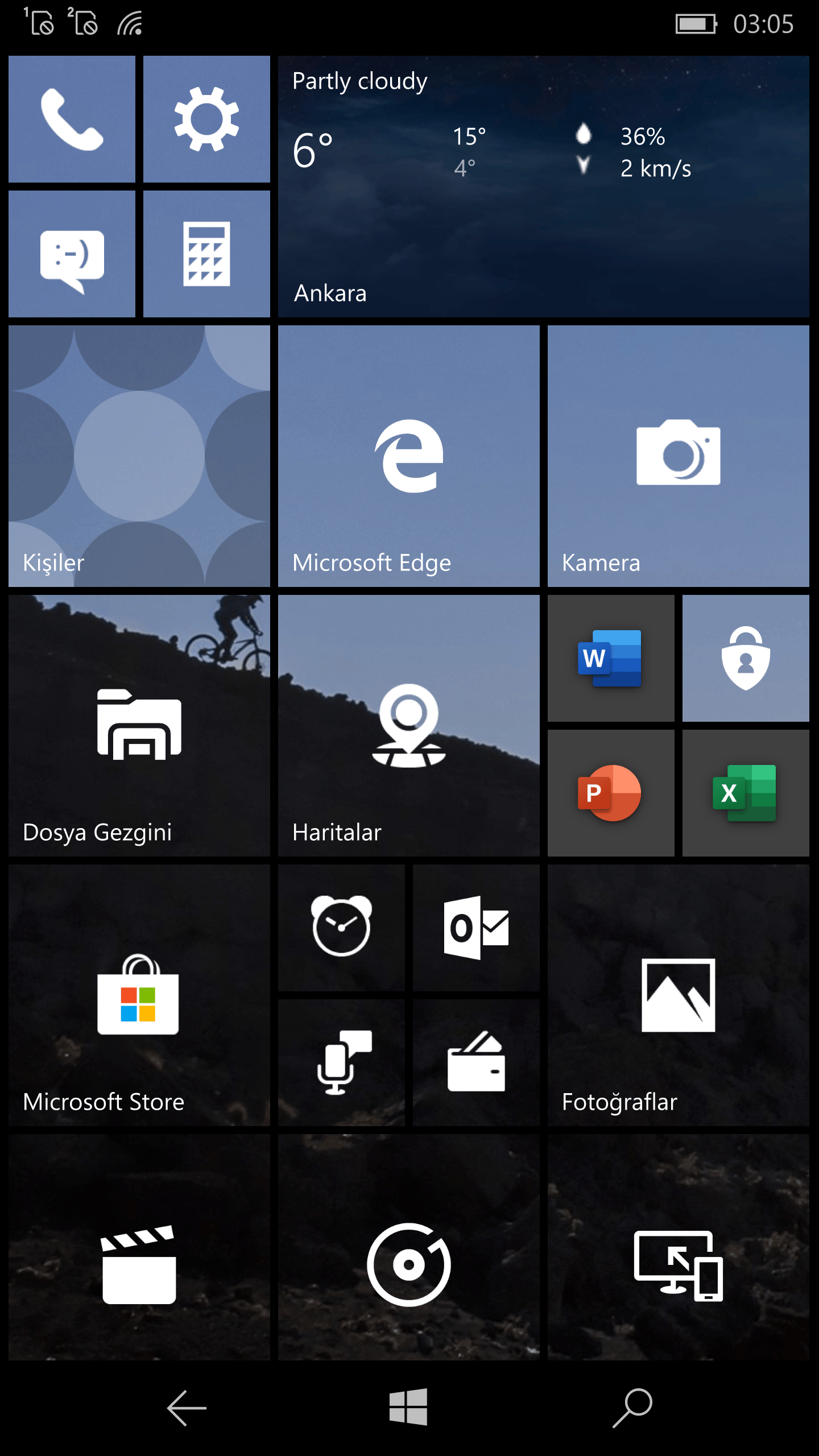
Telefon Türkiye kayıtlı olmadığından hat takıp kullanmak mümkün değil. Zaten uygulama eksikliğinden dolayı günümüzde kimsenin Windows Phone'u günlük olarak kullanmak isteyeceğini sanmıyorum, o yüzden IMEI'sinin kayıtlı olmaması benim için çok da sorun değil, ben telefonu kurcalamak ve neler yapabileceğimi görmek için aldım.
Elbette telefonu kurcalamadan önce sıfırlasam güzel olacak.
Bu telefonu bana satan kişinin çektiği birkaç fotoğraf dışında silinecek pek bir şey olmasa da, genel olarak tüm ikinci el aldığım cihazları kullanmaya başlamadan önce (cihaz zaten sıfırlanmış olsa bile) bir de ek olarak kendim tekrardan sıfırlarım. Ne olur ne olmaz.
Fakat, görünen o ki, telefonu sıfırlayamıyorum.
# Sıfırlama koruması?
Telefonun ayarlarından sıfırlamaya çalıştığımda, "sıfırlama koruması"nın olduğuna dair bir hata aldım. Yani telefonun sahibinin Microsoft hesabı ile giriş yapmadan telefonu kafama göre sıfırlayamıyormuşum. Ancak şöyle bir sıkıntı var ki, telefonda Microsoft hesabı ekli değil gözüküyor. Yine de korumayı kapatmak mümkün değil, çünkü bu sefer de sunuculara bağlanılamadığına dair hata veriyor.
Microsoft sağolsun, Windows Phone'a desteği kesince telefonun önemli özelliklerini etkileyen sunucularını da kapatmış. Neyse ki küçük bir internet araması ile tuş kombinasyonlarını kullanarak telefonu zorla sıfırlamanın yöntemini buldum. Telefon kapalı iken Ses Kısma ve Güç tuşuna aynı anda bir titreşim hissedene kadar (~10-15 saniye kadar) basılı tutup, titreşim hissettikten sonra tuşları bırakıp hemen Ses Kısma tuşuna basılı tutulduğunda ekranda ünlem işareti ("!") çıkıyor. Ünlem işareti geldikten sonra sırasıyla birer birer Ses Açma, Ses Kısma, Güç, Ses Kısma tuşlarına bastıktan sonra telefon sıfırlanmaya başlıyor.Zorla sıfırlama yöntemi
Telefonun sıfırlanması bittikten sonra açıldı ve "Bu kadar kolay değildir herhalde" diye düşünürken, kurulum ekranında birkaç adımdan sonra "sıfırlama koruması varken telefonu sıfırladığıma" dair bir ekran geldi. Telefon, önceki sahibinin Microsoft hesabı ile giriş yapmayı, ya da çevrimdışı olarak internetten oluşturulacak kodun girilmesini istiyor. Ve Wi-Fi'ye bağlı olsa da olmasa da bu ekran geliyor.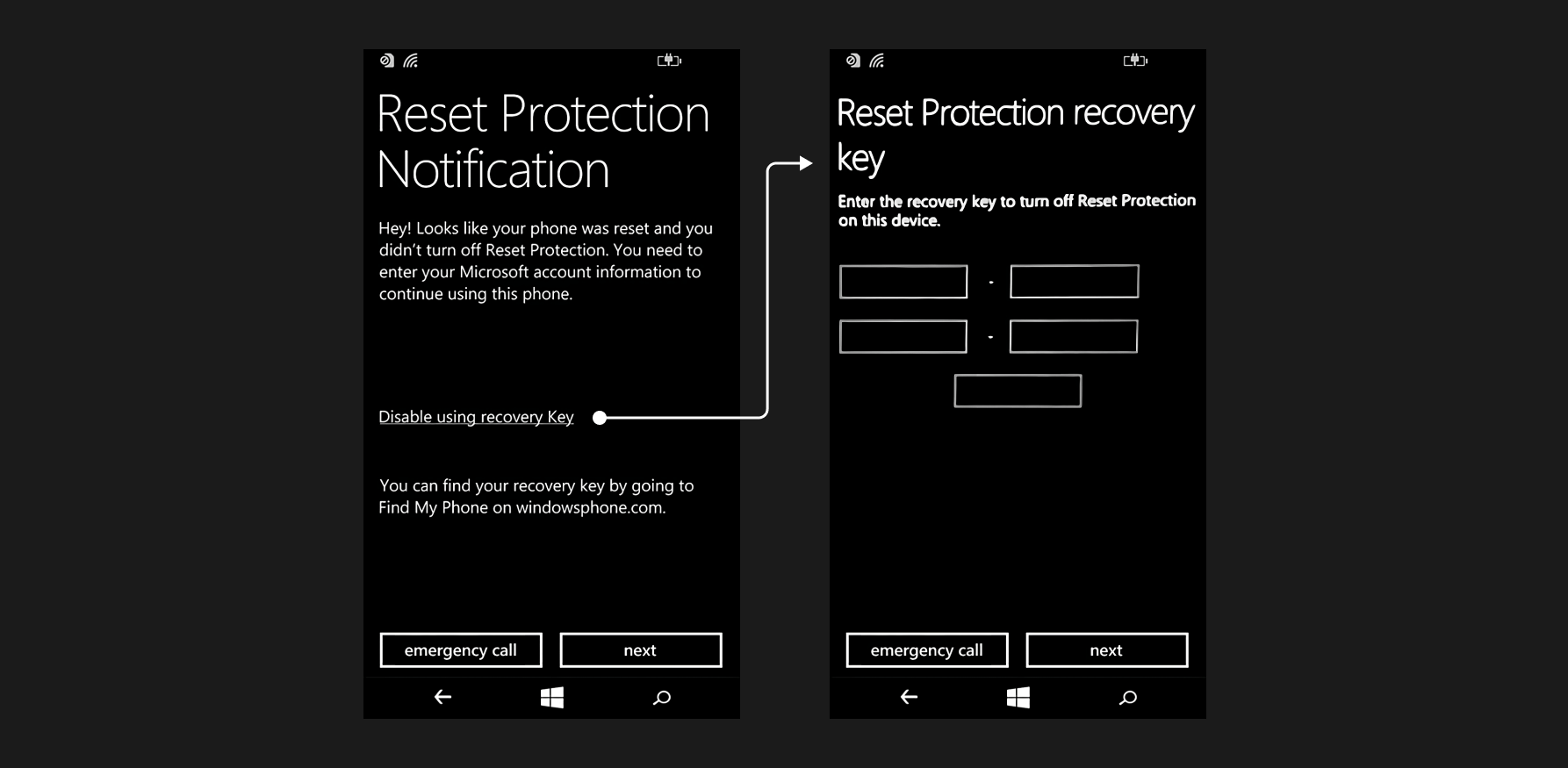
O anlığına telefonu bir daha kullanamayacağım endişesi ile birlikte kurulum ekranında bu şekilde telefonun işlevsiz kalmamasının gerektiğinin farkına vararak internetten bunu aşmanın yollarına baktım ve görünüşe göre telefonun klavyesindeki bir açığı kullanarak bu ekrandan kaçmak mümkünmüş. İşte bu tam olarak ihtiyacım olan şey.
# Kurulum ekranından Ayarlar'a kaçış
Sıfırlama korumasının uyarısının olduğu adımda iken "Kurtarma kodu ile devre dışı bırak" seçildiğinde, kurtarma kodunu girmek için yazı yazılabilecek alanlar geliyor. Buradan herhangi bir metin kutusuna tıklandıktan sonra, açılan klavyede &123 tuşu basılı tutup, klavye ayarlarını seçip kurulum ekranında iken klavye ayarlarına girmek mümkün oluyor.
Olay burada başlıyor, klavye ayarlarında iken sol üstteki çark tuşuna dokunmak, bizi direkt olarak Ayarlar uygulamasına götürüyor! Kurulum bitmediği için telefon, ana menüye gitmeye izin vermiyor, ancak Ayarlar'a girebiliyor olmak kurulum ekranını atlamak için yeterli.
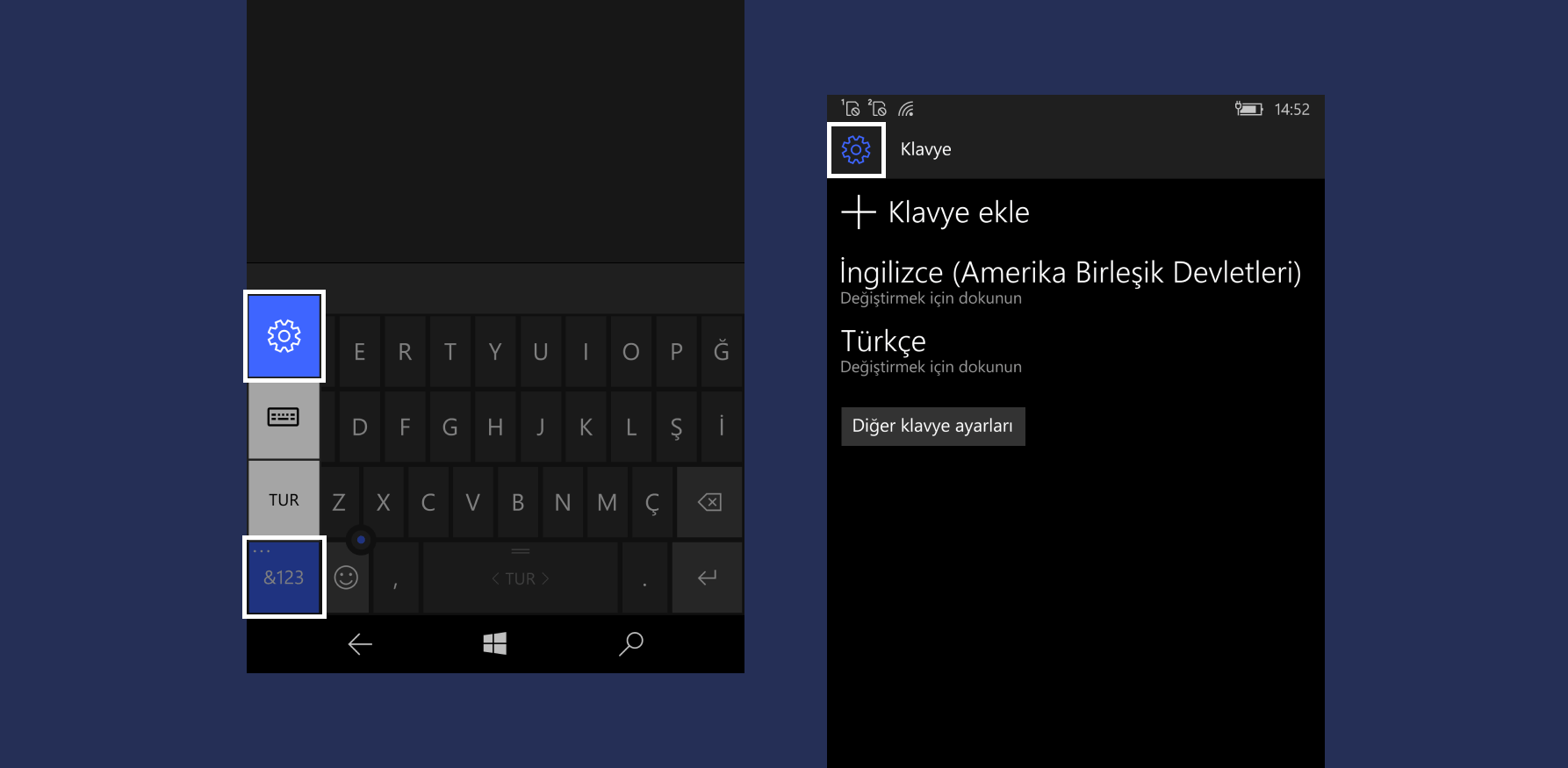
Aslında klavye ayarlarındaki çark tuşuna ilk dokunduğumda, Ayarlar açılır açılmaz geri kapanmıştı ve (sanırım uygulama güncel olmadığından - tam okuyamadım) Mağaza'ya gitmek ile alakalı bir şey söylemişti. Ayarlar'ı açamadığım için telefonu yeniden başlatıp önce Wi-Fi'ye bağladım. Sonra klavye ayarlarından tekrar Ayarlar'a girmeyi denediğimde başardım.
# Geliştirici seçenekleri ve cihaz portalı
Kurulum sihirbazından kaçmak ve telefonu kurmaya devam etmek için telefonun "Kurulum sihirbazı" uygulamasını manuel olarak çalıştırmamız gerekiyor. Kaçmak istediğimiz kurulum ekranını tekrar çalıştırmak her ne kadar tuhaf gelse de, bu şekilde işliyormuş.
Telefondaki gizli uygulamaları çalıştırmak için de telefona InteropTools adlı 3. parti bir uygulama yükleyeceğiz.
Klavye ayarlarından Ayarlar'a geçtikten sonra, "Güncelleştirme ve güvenlik > Geliştiriciler için" menüsünde "Geliştirici modu"nu seçip, aşağıdan "Cihaz portalı"nı açıp, kimlik doğrulamasını kapatmak gerekiyor.
Cihaz portalı, aynı ağdaki başka bir cihazın, bu telefona, telefonun IP'si üzerinden erişebilmesi için yerel bir web paneli açıyor. Yani cihaz portalını etkinleştirdikten sonra ekranda verilen IP adresini başka bir cihazda açarak uzaktan telefona belirli eylemleri gerçekleştirebiliyoruz. Uygulama yüklemek de bunlardan biri.

# Uzaktan uygulamayı yükleme ve çalıştırma
InteropTools'u indirip, (bu yazıyı yazarken son sürüm 2.1.24.0'du, onun direkt indirme bağlantısı ile indirilebiliyor) indirilen arşivden şu uygulama dosyalarını çıkartmaya ihtiyacımız var:
- Arşivin hemen içindeki
.appxbundleuzantılı dosya (InteropTools'un kendi uygulama paketi) - Arşivdeki
Dependencies/ARMklasörünün içindeki tüm.appxdosyaları, (InteropTools'un ihtiyaç duyduğu diğer paketler)
Ardından, önceki adımdan alınan telefonun IP'sini herhangi bir tarayıcıdan açıp cihaz portalına ulaştıktan sonra "App manager" menüsüne girmek gerekiyor. Buradan, "Install app" yazan kısımdaki alanlara, "App package" yerine InteropTools'un kendi uygulama paketini (yani .appxbundle olanı), onun aşağısındaki "Dependency" kısmından yeni alanlar ekleyip sırasıyla uygulamanın ihtiyaç duyduğu paketleri (yani Dependencies/ARM klasöründekileri) seçtim.
En sonunda, "Deploy" başlığının altındaki "Go" basıp InteropTools'u yüklemek kalıyor.
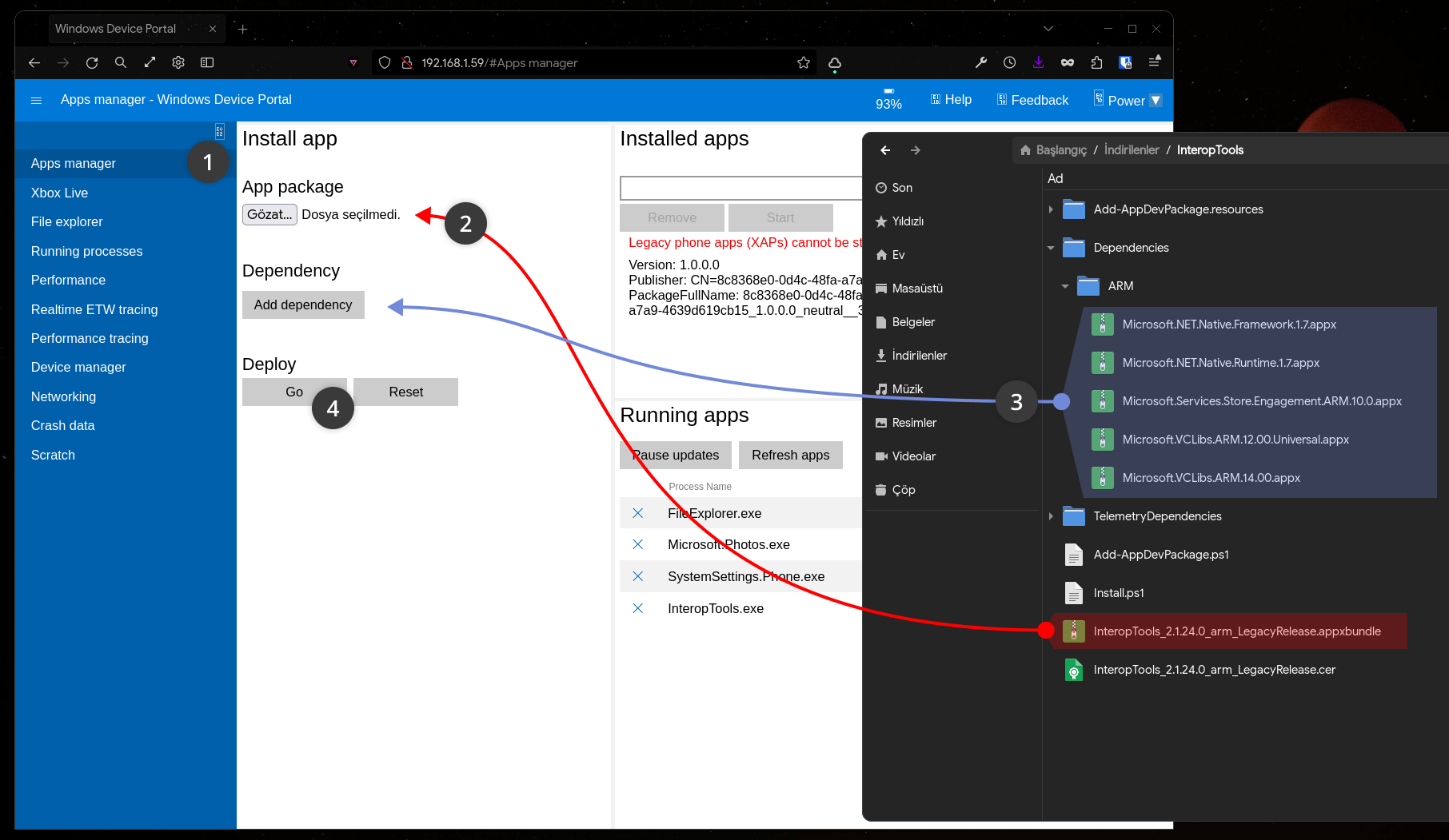
Bu cihaz portalına girmek için illa farklı bir cihaza gerek yok. Yani etrafta başka bir telefon/bilgisayar yoksa, bu telefonun kendi tarayıcısından da yapılabilir, zaten klavyeden Ayarlar'a erişebildiğimiz için, Ayarlar uygulamasında iken herhangi bir yardım bağlantısına tıklandığında Edge tarayıcısı açılıyor. Ancak dosyayı bilgisayarıma indirdiğim için daha kolay olması amacıyla kendi bilgisayarımdan portala girmeyi tercih ettim.
InteropTools yüklendikten sonra da yine aynı ekrandan, hemen sağ taraftaki "Installed apps" kısmından InteropTools'u seçip "Start" tuşu ile başlattıktan sonra geriye "Kurulum sihirbazı"nı InteropTools'tan çalıştırmak gerekiyor.
Aslında kurulum sihirbazının kendisi de bu "Installed apps" listesinde var, ancak buradan her türden uygulamayı açmaya izin verilmiyor. Bu yüzden kurulum sihirbazını çalıştırmak için başka bir uygulamayı açıyoruz.
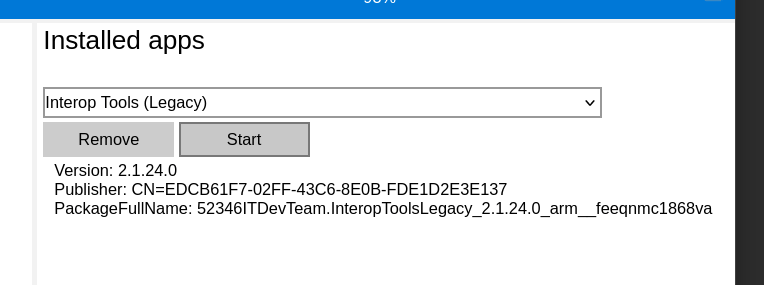
# Kurulum sihirbazını çalıştırma
InteropTools içindeki menüden "General > Applications" menüsünde yukarıdaki sekmeden "Package List"i seçtikten sonra telefondaki tüm uygulamaların bir listesi gözükecek. Ardından arama kutusundan "Kurulum sihirbazı"nı bulup çalıştırıyoruz, ve...
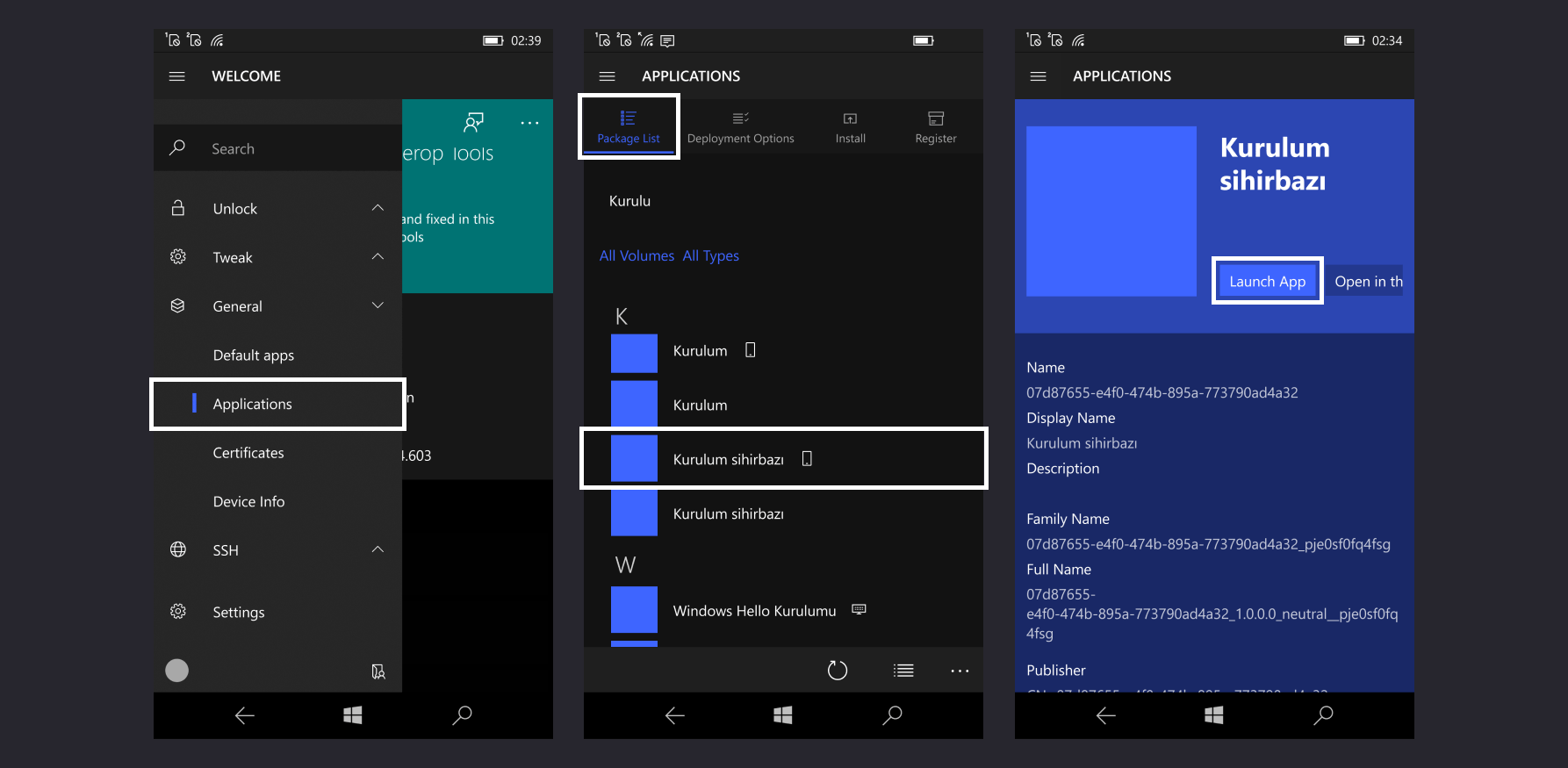
İşte, kurulum sihirbazına geri döndük ve bu sefer sıfırlama korumasının olduğu adım artık yok! Kurulum sihirbazındaki diğer adımları bitirdikten sonra ekranın altındaki "Bitti" tuşuna basıp ana ekrana dönüp "eğlenmeye" başlayabiliriz.
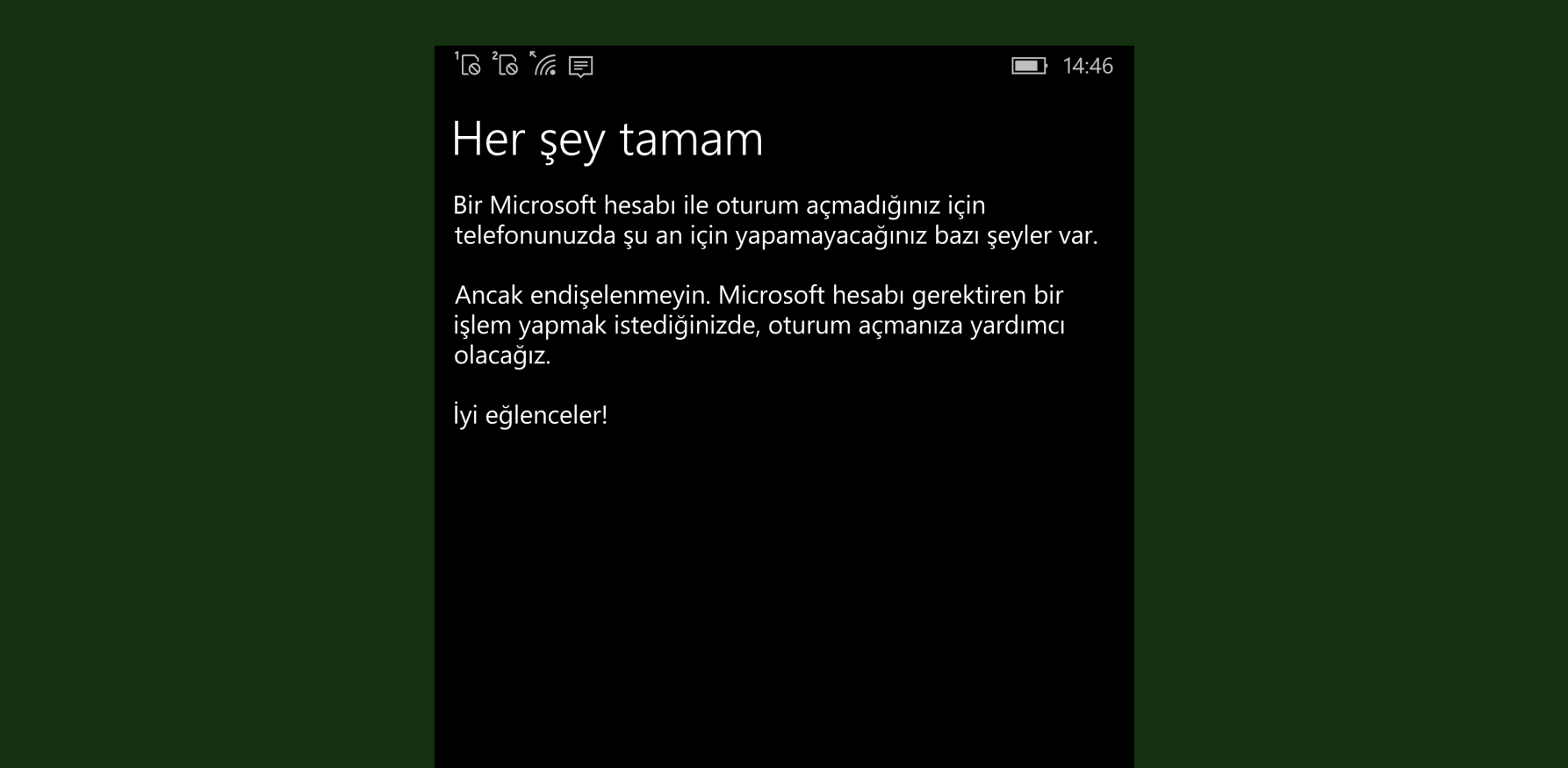
# Sırada ne var?
Kurulumu bitirdikten sonra, Windows Phone için uyumlu uygulamaları daha rahat bulup yüklemek için WUT adında bir uygulama buldum. Bunu bulana kadar uygulama dosyalarını internetten aratıp telefona atıyordum, ancak bunu yapmama gerek yokmuş.
WUT uygulamasının içinde çoğu uygulamanın olduğu bir arşiv de bulunuyormuş. Burada, ilgimi çeken, belki ihtiyacım olur veya çalışıyor mu diye merak ettiğim birkaç uygulama yükledim. Örneğin, Telegram için Unigram, YouTube için MyTube, her türlü medya için Kodi ve VLC gibi... Sonuç olarak Unigram ile Telegram hesabımı açabildim, MyTube ile video izlerken sürekli yüklenip duruyor, onun dışında diğer yüklediklerim genelde çevrimdışı çalışan uygulamalar olduğundan onlar zaten çalışıyor.
Ayrıca telefonun işletim sistemi üzerinde daha fazla kontrole sahip olmak için WPInternals adındaki bir araç ile telefonun önyükleyicinin kilidini açıp kök ("root") erişimini aktifleştirdim. Bilgisayarımda Windows kullanmadığımdan, bu işlemi başka bir cihazdan yaptım.
Ancak telefonun sürücülerini kurmama rağmen, uygulama telefonu görmedi. İnternette sonradan gördüğüm bir uyarıya göre, USB port çoğaltıcı kullanılmak telefonun algılanmamasına neden olabiliyormuş. Ben de çoğaltıcı kullanmak yerine tek bir port için dönüştürücü kullanarak sorunu çözdüm.
Önyükleyicisinin kilidinin açılması, alternatif işletim sistemlerinin kurulmasını mümkün kılmak demek. Örneğin, bu telefona LumiaWOA ile masaüstü Windows 10 sürümü kurulabiliyor, veya postmarketOS (Linux), ya da Android.
Elbette bu alternatif işletim sistemleri, telefonla birlikte gelen işletim sistemi kadar stabil olmadığından, telefonun donanımsal olarak her özelliğini desteklemediğinden ve çalışması bakımından da muhtemelen daha ağır olduğundan dolayı şimdilik telefonu Windows 10 Mobile'da tutmayı tercih ettim. Belki ileride değişiklik olsun diye denerim, o sırada telefonu bozmazsam tabii.
# Continuum'u denedim
Windows 10 Mobile'ın özelliklerinden biri ise telefonu monitöre bağlayarak, monitördeki ekran üzerinden telefonu bilgisayar-mış gibi kullanmak. Özetle, bu Continuum adındaki özellik ile telefondaki uygulamaları büyük ekranda kullanmaya yarıyor. Bu telefonu alana kadar bu özelliği kullanmak için telefona özel üretilen ayrı bir adaptör ("dock") satın alınması gerekiyor sanmıştım. Çünkü telefondaki uygulamada ayrı bir adaptör gerektirdiğini gösteriyordu.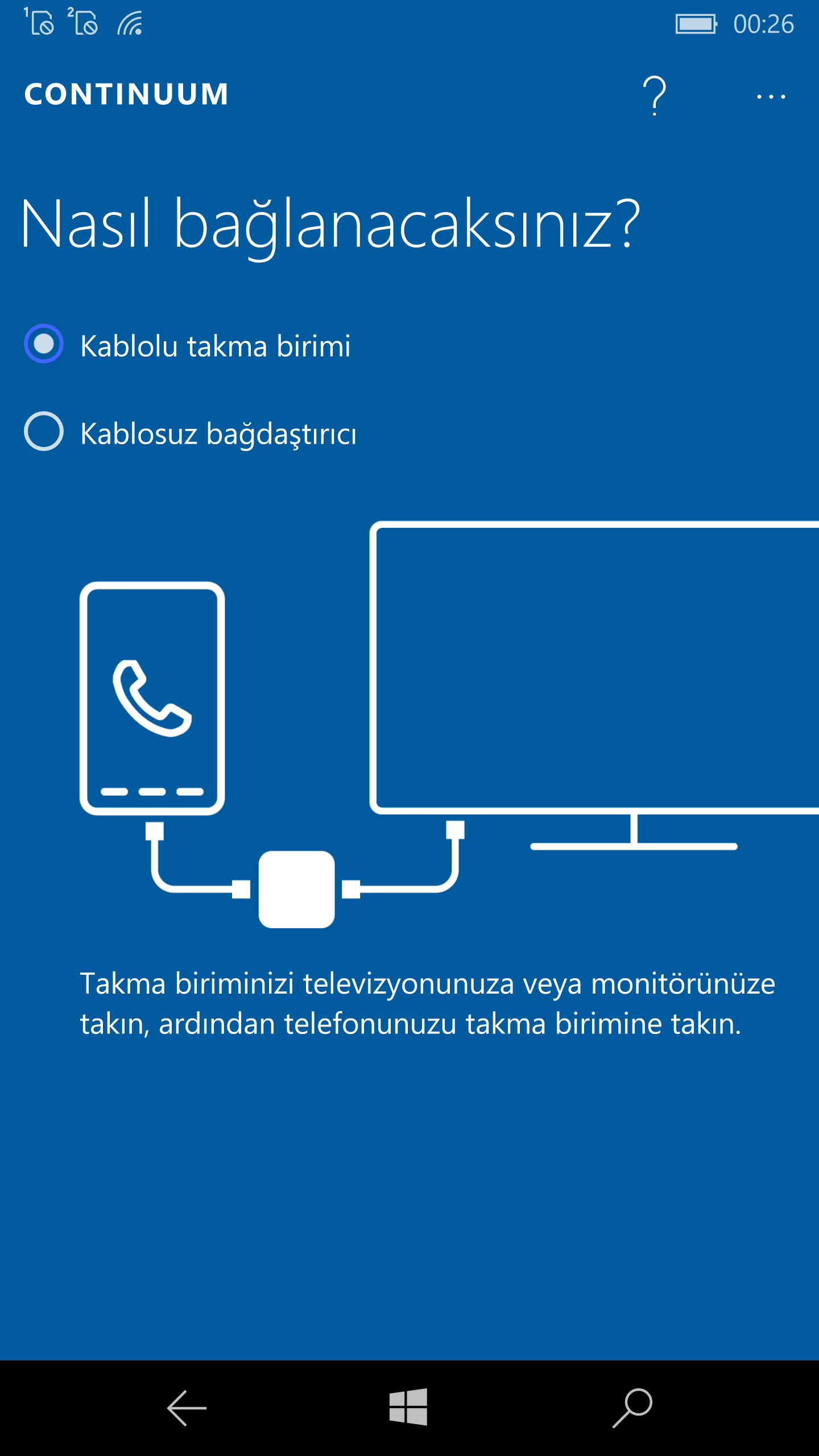
Ancak telefonu direkt olarak HDMI kablosu ile monitöre bağladığımda neler olur diye merak ettikten sonra, Continuum açıldı. Monitöre masaüstündeki Windows 10'a benzer bir görüntü geldi. Sol alt tarafta telefonun ana ekranındaki kareler aynı şekilde duruyordu, ve buradan telefondaki uygulamaları büyük ekranda açıp kullanabiliyordum. Yani herhangi bir adaptör olmadan telefonu Type-C'den HDMI'a dönüştüren bir kablo ile monitöre takarak da Continuum kullanılabiliyormuş.
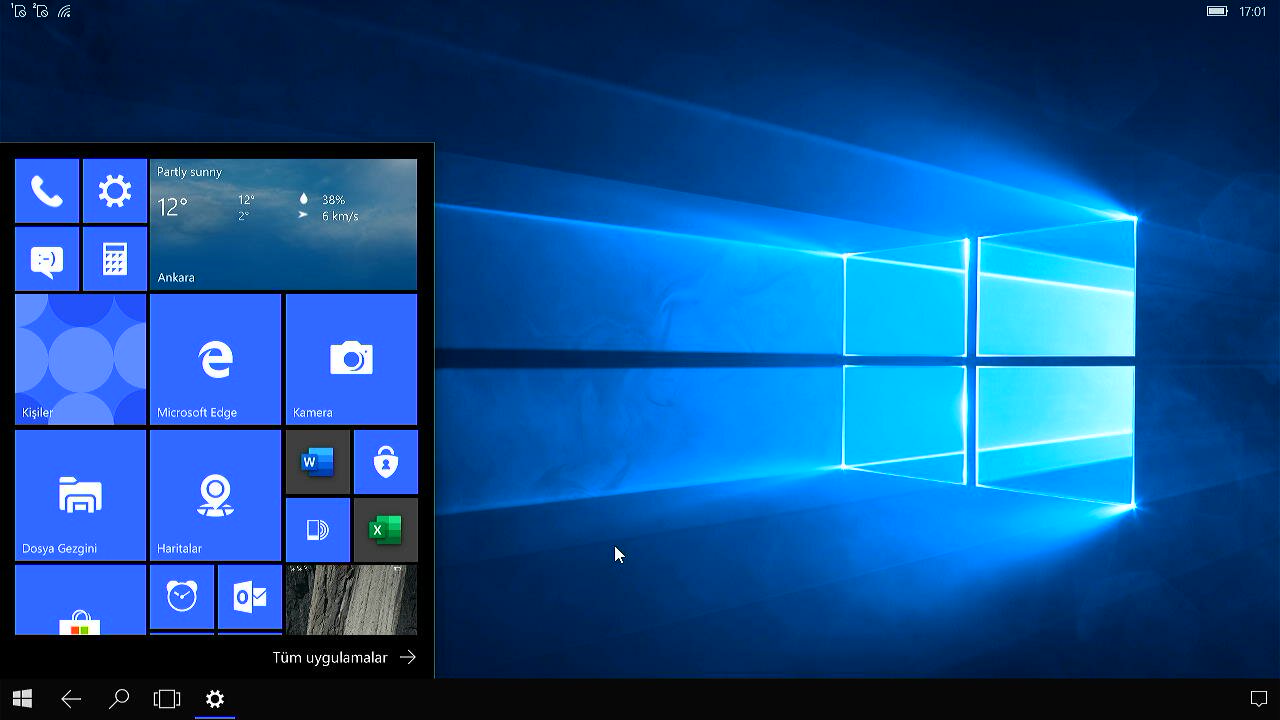
İlk kez bu özelliği şahsen denedikten sonra diyebilirim ki, fare ve klavyeyi telefondan dokunarak kontrol etmek pek pratik değilmiş, o yüzden bu özelliği rahatça kullanmak için telefona fare ve klavye bağlamak şart gibi.
Telefon, ekrana bağlı iken bağımsız olarak kullanılmaya devam edilebiliyor (her ekranda farklı uygulama), bununla birlikte ekranda Continuum arayüzü görmek yerine sadece telefon ekranın olduğu gibi yansıtılması isteniyorsa, "Ekran > Gelişmiş ayarlar" menüsünden bunu devre dışı bırakmak da mümkün.
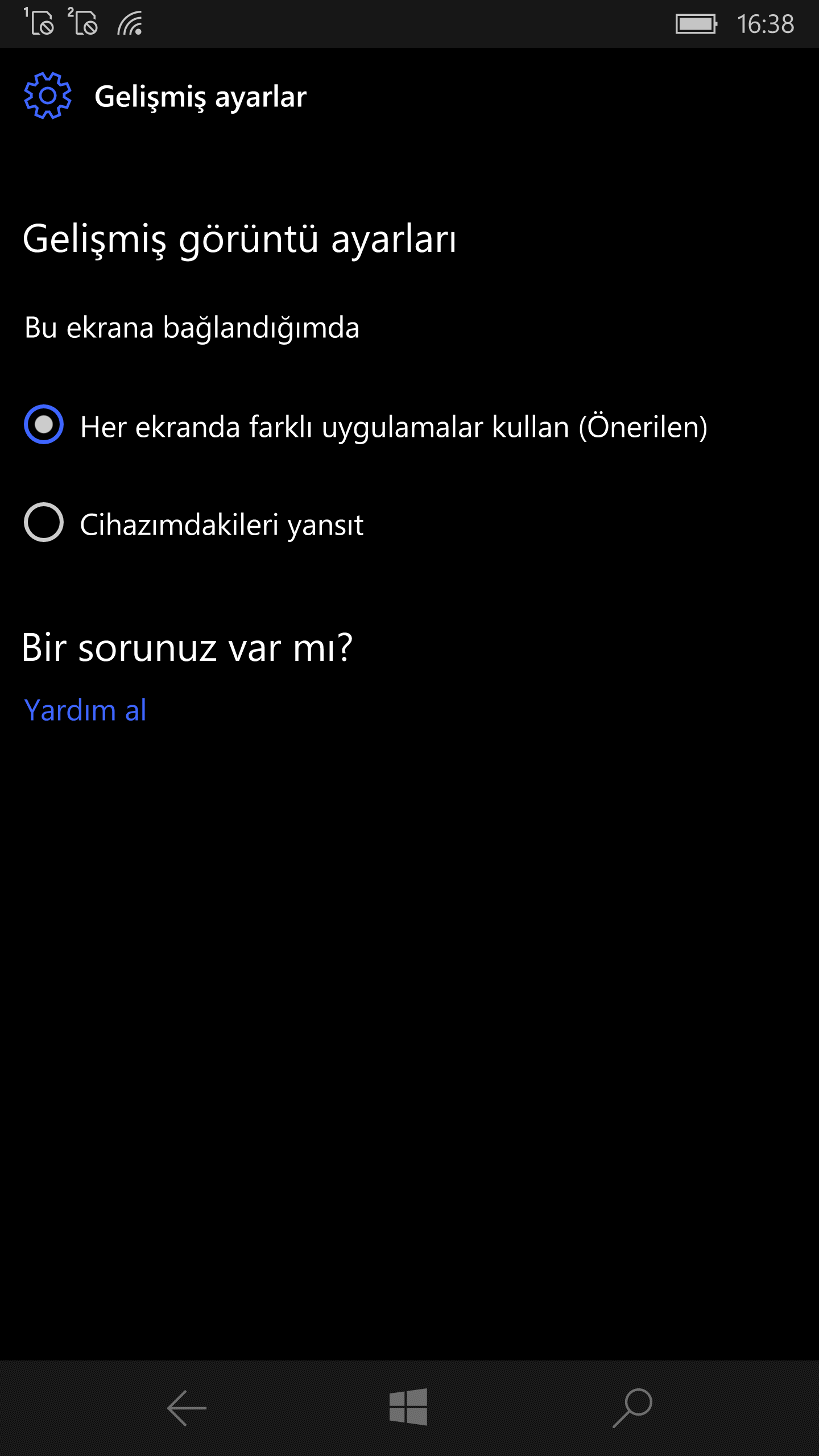
Continuum'a ihtiyacım olmayacağı için bu ekrana yansıtmayı muhtemelen bir daha kullanmayacak olsam da, zamanında bunun gibi ekstra özelliklerin eklenmiş olması yine de güzel bir dokunuş olmuş.
# Faydalı olabilecek uygulamalar
WUT'ta gezinirken denediğim birkaç uygulama oldu, bahsetmeye değer gördüklerim şimdilik bunlar:
Dynamic Theme (Mağaza: 9NBLGGH1ZBKW)
- Neden bilmiyorum ama telefonun kendi ayarlarından galeriden duvar kağıdı ayarlanamıyordu, ben de duvar kağıdını ayarlamak için bu uygulamaya denk geldim. Rastgele günlük duvar kağıdı, veya telefondan eklenen duvar kağıtlarının boyutlarını ayarlama gibi telefonun kendi sunmadığı seçenekler de var. Aynı zamanda Windows 10 ve 11'in masaüstü sürümlerinde de çalışıyor.
Battery Status 10 (Mağaza: 9NBLGGH52C21)
# Sonuç
Bu telefona henüz çok bir şey yapmış sayılmam, şimdilik zaman buldukça bir süre daha farklı neler yapabilirim diye kurcalamaya devam edeceğim. Eninde sonunda yapılacak bir şey kalmayacak, ve telefonu bir amaç için değerlendirsem bile günlük olarak kullanacağım bir şey olmayacak, çünkü haliyle kendi telefonum var. O yüzden bu telefonu daha çok saklamak için aldım desem yanlış olmaz. Tekrar satmanın bir anlamı da yok (ki düşünmüyorum da), çünkü pek para eden bir şey değil, manevi değeri maddi değerinden daha yüksek bir cihaz bana göre.
Umarım kurcalayayım derken telefonu bozmam, bunu bulmak yeterinde zordu, yenisini bulmak daha da zor olur :P
Telefon süs olarak durmasın diye belki daha fazla yukarıdaki gibi çeşitli bilgiler paylaşırım, böylece hem Windows Phone için daha fazla rehber olmuş olur, hem de bizzat kendi deneyimimi paylaşmış olurum. Belki bir gün kendi yazdığım bilgi bana da lazım olur, belli mi olur?